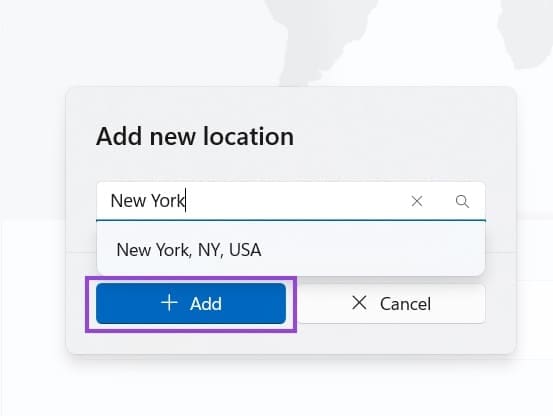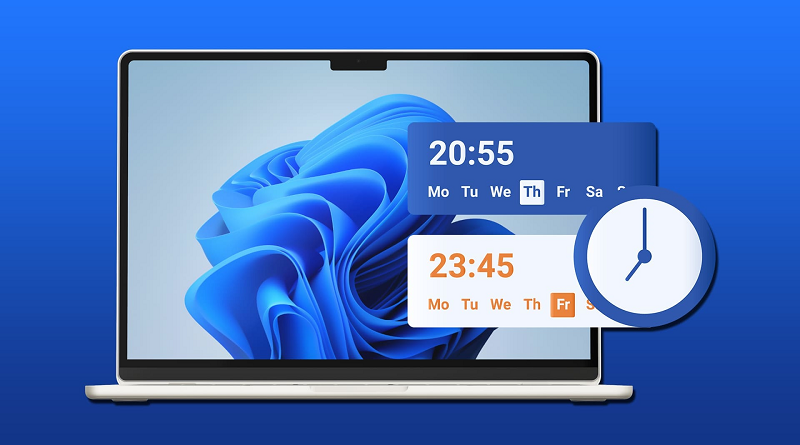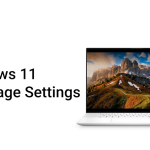نحوه اضافه کردن چندین ساعت در ویندوز 11
ویندوز ۱۱ به شما امکان میدهد علاوه بر ساعت پیشفرض، دو ساعت دیگر اضافه کنید که در مجموع میشود سه ساعت. در این راهنما نحوه اضافه کردن چندین ساعت در ویندوز ۱۱ گام به گام ذکر شده است.
نحوه اضافه کردن چندین ساعت در ویندوز 11: گام به گام
اضافه کردن ساعت در ویندوز ۱۱ یک فرآیند سریع و آسان است که از طریق زیرمنوی تنظیمات دستگاه شما انجام میشود. در اینجا نحوه انجام آن، گام به گام، به طور کامل شرح داده شده است:
مرحله ۱. تنظیمات (Settings) را باز کنید. میتوانید این کار را با استفاده از میانبر منوی استارت یا با فشار دادن همزمان کلیدهای “Windows” و «I» روی صفحه کلید انجام دهید.
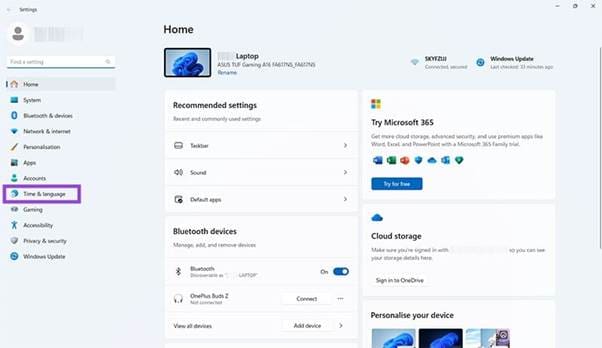
مرحله ۲. به «Time & language» بروید و سپس روی «Date & time» کلیک کنید.
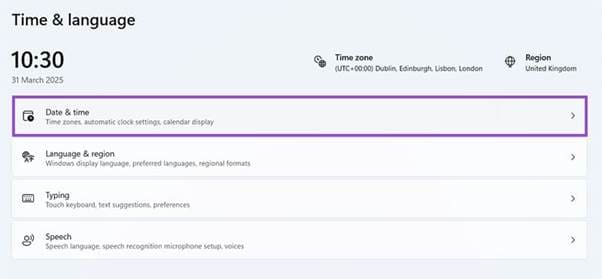
مرحله ۳. به پایین اسکرول کنید تا دکمه «Additional clocks» را پیدا کرده و آن را انتخاب کنید.

مرحله ۴. یک پنجره بازشو با تنظیمات ساعتهای اضافی ظاهر میشود. سپس میتوانید کادر کنار «“Show clock 1» را علامت بزنید و روی منوی کشویی کلیک کنید تا منطقه زمانی مورد نظر خود را برای نمایش ساعت انتخاب کنید.
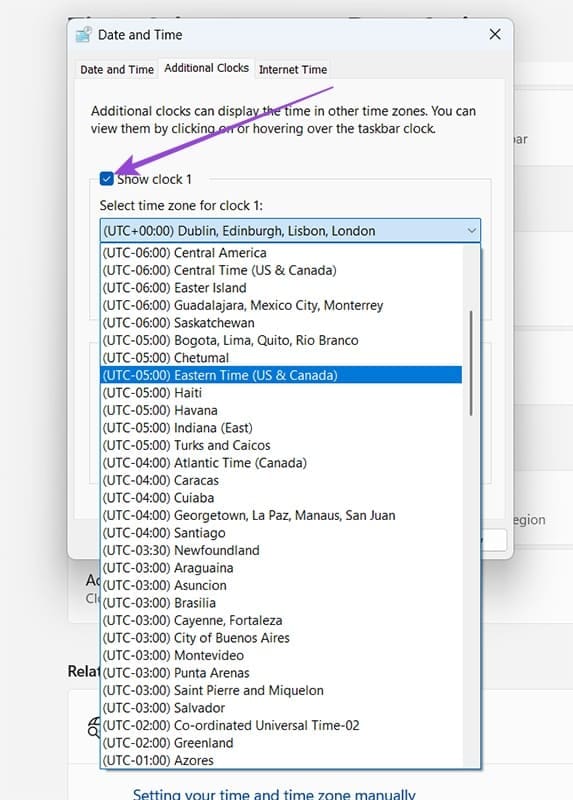
مرحله ۵. پس از تنظیم منطقه زمانی، یک نام نمایشی برای ساعت انتخابی خود وارد کنید.
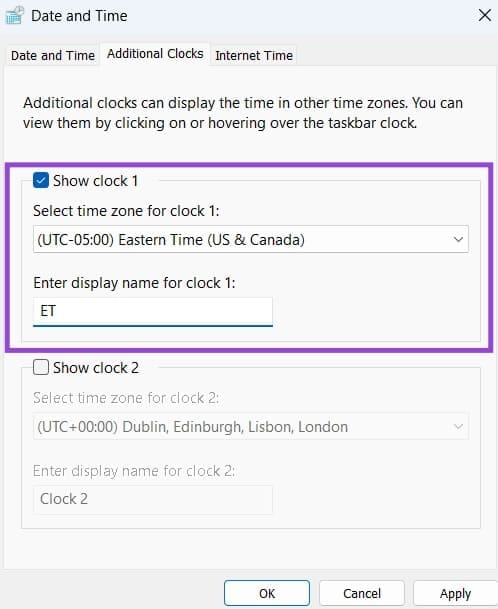
مرحله ۶. در صورت نیاز، این فرآیند را برای «Clock 2» تکرار کنید. سپس، وقتی از تنظیمات دو ساعت راضی بودید، روی دکمه «Apply» و سپس «OK» کلیک کنید.
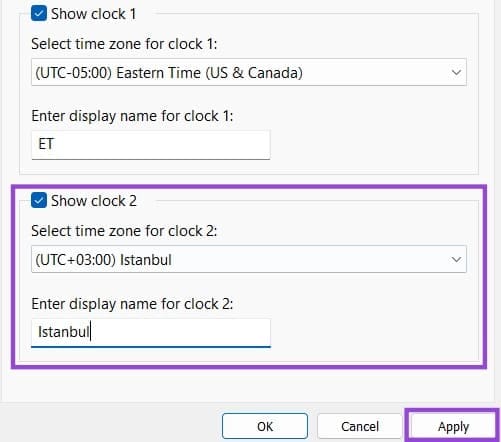
مرحله ۷. فقط ساعت پیشفرض شما در نوار وظیفه ظاهر میشود، اما هر زمان که میخواهید بقیه را مشاهده کنید، کافی است روی زمان در پایین سمت راست کلیک کنید. پنجرهای ظاهر میشود که هر دو ساعت اضافه شده شما را درست بالای تقویم نشان میدهد.
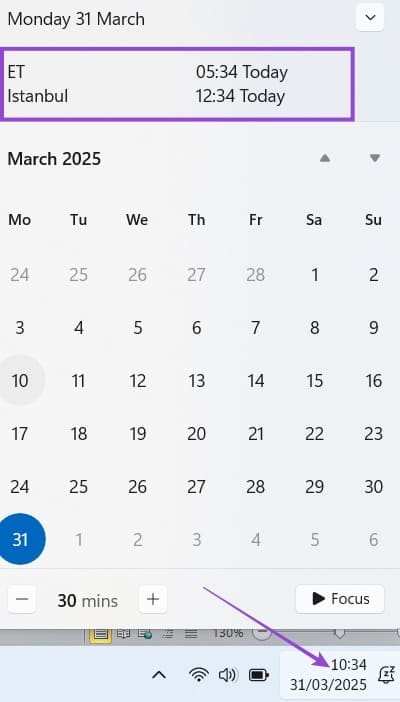
بیشتر بخوانید:
- نحوه تنظیم زنگ هشدار در ویندوز 11
- نحوه تغییر تاریخ و ساعت در ویندوز 10
- نحوه تغییر برنامه راه اندازی در ویندوز 11
- نحوه تغییر تنظیمات اسکرول ماوس در ویندوز 11
اگر نیاز به اضافه کردن چندین منطقه زمانی در ویندوز ۱۱ فراتر از حد مجاز سه منطقه زمانی داشته باشید، چه باید کرد؟
همانطور که توضیح داده شد، ویندوز ۱۱ به شما امکان میدهد در مجموع سه ساعت به نوار وظیفه خود اضافه کنید. اما اگر این برای شما کافی نیست، گزینههای دیگری نیز وجود دارد. به عنوان مثال، میتوانید برنامه ساعت ویندوز یا یک برنامه ساعت شخص ثالث را روی سیستم خود دانلود کنید و آن را برای دیدن زمان در نقاط مختلف جهان پیکربندی کنید.
در اینجا نگاهی سریع به نحوه استفاده از ساعت ویندوز میاندازیم.
مرحله ۱. برنامه Windows Clock را از فروشگاه مایکروسافت پیدا کرده و دانلود کنید.
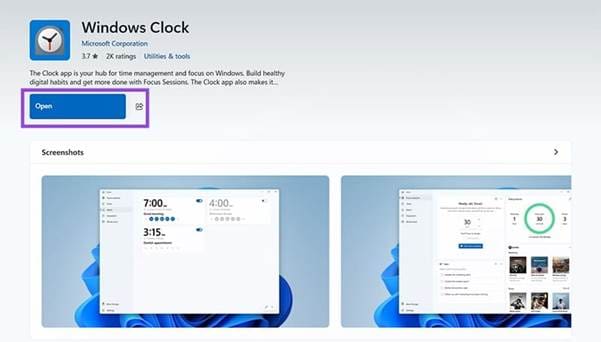
مرحله ۲. برنامه را باز کنید. ممکن است قبل از شروع استفاده، نیاز به بهروزرسانی خودکار داشته باشد. سپس روی «World clock» کلیک کنید.
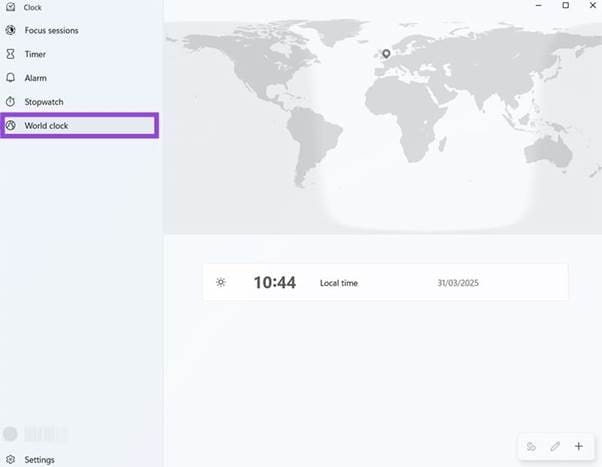
مرحله ۳. برای افزودن یک ساعت جدید، در هر کجای دنیا، روی نماد «+» کلیک کنید. میتوانید مکانی را که میخواهید زمان آن را ببینید تایپ کنید، آن را از فهرست نتایج انتخاب کنید و سپس برای تأیید انتخاب خود، «+ Add» را فشار دهید.